Come modificare il file PDF: metodi disponibili
Sicuramente hai trovato file PDF più di una volta. Questo è un formato molto popolare per e-book, brochure, documenti tecnici e vari schemi. Inizialmente, i file PDF sono documenti finiti che possono essere visualizzati o stampati, ma non possono essere modificati. E per apportare modifiche al documento PDF, hai bisogno di programmi speciali.

Adobe Acrobat Pro
Adobe Acrobat Pro è uno dei migliori programmi per lavorare con i documenti PDF, ma è pagato.
Per modificare il file desiderato, aprilo con Adobe Acrobat Pro. Per fare ciò, fare clic sul pulsante File nella parte superiore dello schermo, quindi fare clic sulla voce Apri, selezionare il documento PDF desiderato con cui si lavorerà e confermare l'azione con il tasto Apri.
Iniziare la modifica facendo clic sul pulsante Strumenti nella parte superiore della finestra. Quindi fare clic sul pulsante Modifica PDF e un menu con gli strumenti disponibili apparirà sul lato destro del documento.
Usa gli strumenti di formato per modificare il testo. Evidenzia una parte di testo che stai per modificare e inoltre:
- Fai clic sull'elenco a discesa sotto il menu Formato per cambiare il carattere.
- Con l'aiuto di un altro elenco a discesa, è possibile modificare le dimensioni del testo.
- È possibile impostare il colore del testo selezionando una delle opzioni.
- Fare clic sull'elenco a discesa Elenco puntato per creare un elenco puntato.
- Selezionare l'elenco numerato dall'elenco a discesa per creare un elenco numerato.
- Premere il tasto di allineamento per allineare parte o tutto il testo.
- Selezionare Interlinea dall'elenco a discesa per modificare la distanza tra le righe nel testo.
- La spaziatura dei paragrafi dall'elenco a discesa consente di aumentare o ridurre la distanza tra i paragrafi.
- La linea di ridimensionamento orizzontale dall'elenco a discesa consente di aumentare o diminuire la larghezza dei caratteri selezionati come percentuale.
- Scegli Spaziatura caratteri dal menu a discesa per aumentare o diminuire la distanza tra i singoli caratteri del testo.
È importante notare che non tutti gli elementi di un documento PDF possono essere modificati.
Per modificare immagini e oggetti, utilizzare lo strumento Oggetti. Seleziona un oggetto da modificare e ora:
- Fare clic sul pulsante Capovolgi verticale per capovolgere l'oggetto verticalmente.
- Fare clic sul pulsante Capovolgi orizzontalmente per capovolgere l'oggetto orizzontalmente.
- Selezionare Allinea oggetti dall'elenco a discesa per allineare diversi oggetti sulla pagina.
- Fai clic sul pulsante Ruota in senso antiorario per ruotare l'oggetto in senso antiorario.
- Fai clic sul pulsante Ruota in senso orario per ruotare l'oggetto in senso orario.
- Fai clic su Sostituisci immagine per sostituire l'immagine selezionata con un'altra.
- Per salvare le modifiche, fare clic su File nella barra dei menu, quindi selezionare Salva.
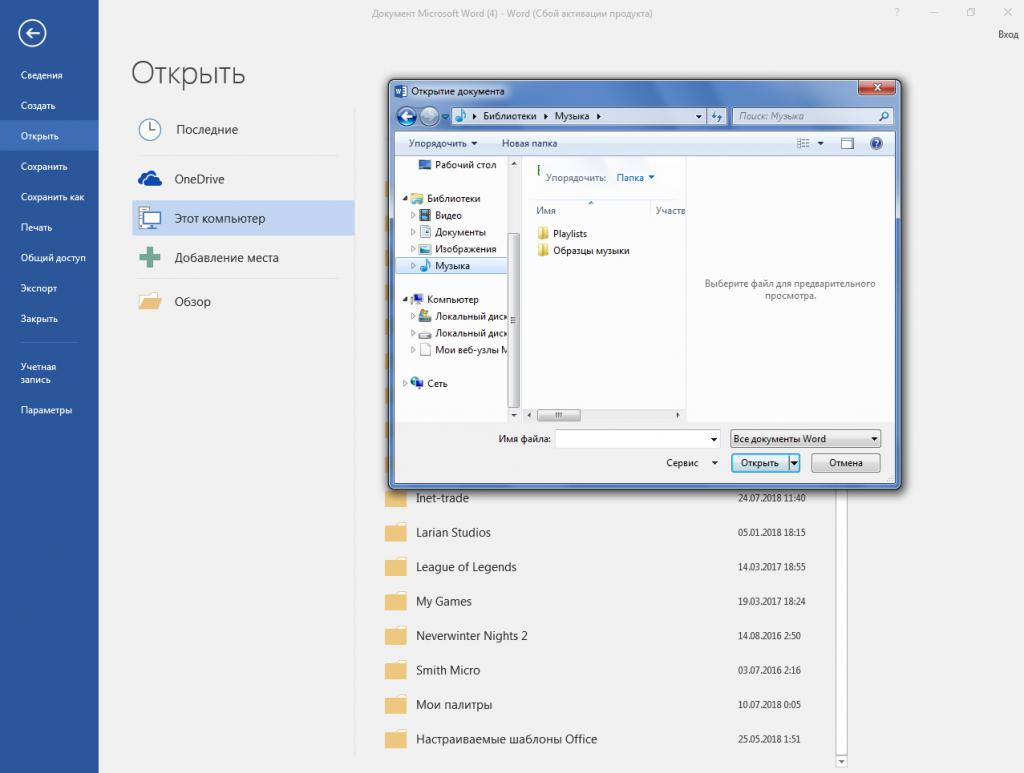
Come modificare un file PDF in Word?
La possibilità di modificare file PDF è stata visualizzata solo nelle versioni più recenti di Word (2013 o 2016). Se si dispone di una versione precedente di questo programma, quindi prima di iniziare a lavorare con un documento PDF, è necessario convertirlo in formato DOC.
Per iniziare a modificare un file PDF in Microsoft Word 2013, devi prima aprire il programma sul tuo computer. Successivamente, selezionare il menu "File", che si trova a destra nel pannello superiore. Nella finestra che appare, seleziona la riga "Apri", quindi fai clic sul pulsante "Computer" e fai clic sull'icona "Sfoglia". Nella finestra pop-up, selezionare il file PDF desiderato e premere il pulsante "Apri".
Apparirà un avviso che il file verrà convertito. Per continuare a lavorare con il file, fare clic su OK. Successivamente, il file selezionato verrà convertito in un documento Word modificabile. Ora puoi lavorare con un file PDF, proprio come con un normale documento in Word.
Vale la pena notare che, come con qualsiasi altra conversione PDF, il documento convertito può differire dall'originale.
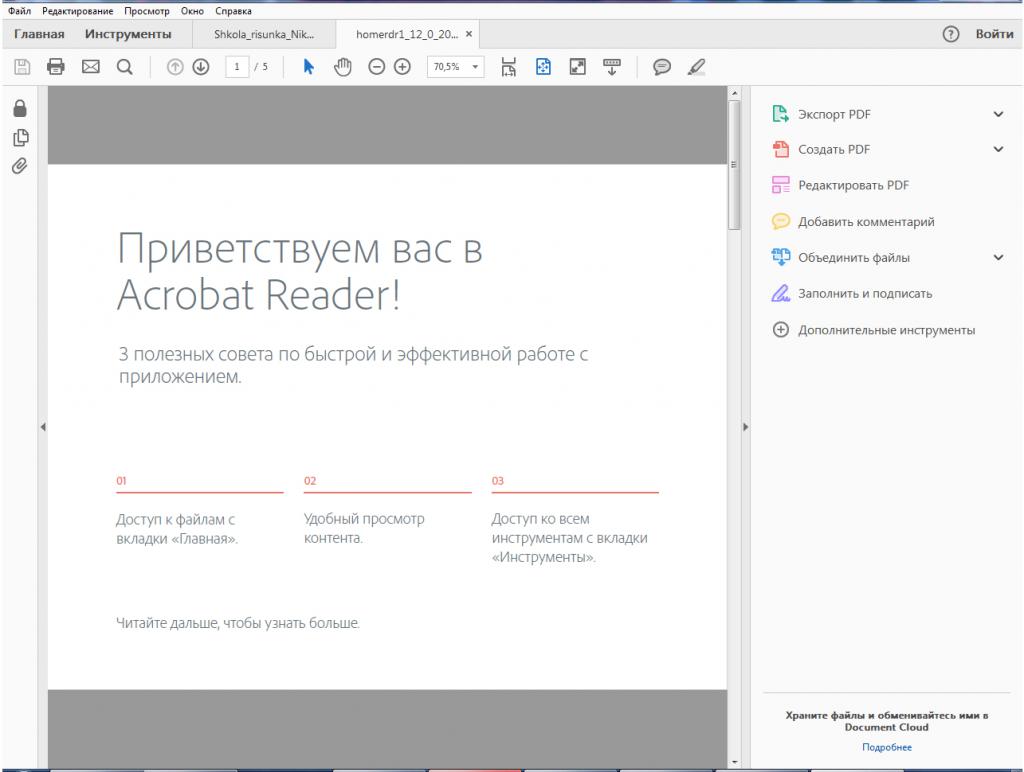
Come modificare un file PDF in Adobe Reader DC
Adode Reader è un editor a pagamento che consente di modificare i file PDF, ma questo programma ha anche una versione gratuita di 30 giorni.
Per apportare modifiche al documento, apri Adobe Reader, seleziona la riga "Modifica PDF" e specifica il percorso del file desiderato.
Puoi modificare il testo nel documento facendo clic su di esso con il tasto sinistro del mouse e apportando le modifiche necessarie. Se necessario, puoi spostare il campo di testo semplicemente trascinandolo in un'altra posizione.
Il menu Strumenti consente di modificare il formato del carattere. Utilizzando la scheda "Modifica" - "Trova" puoi trovare e sostituire le parole nel testo.
Puoi anche modificare la dimensione dell'immagine nel documento PDF, selezionandola con il mouse. Quando attivi il menu "Strumenti" avrai la possibilità di riflettere, ruotare o ritagliare l'immagine.
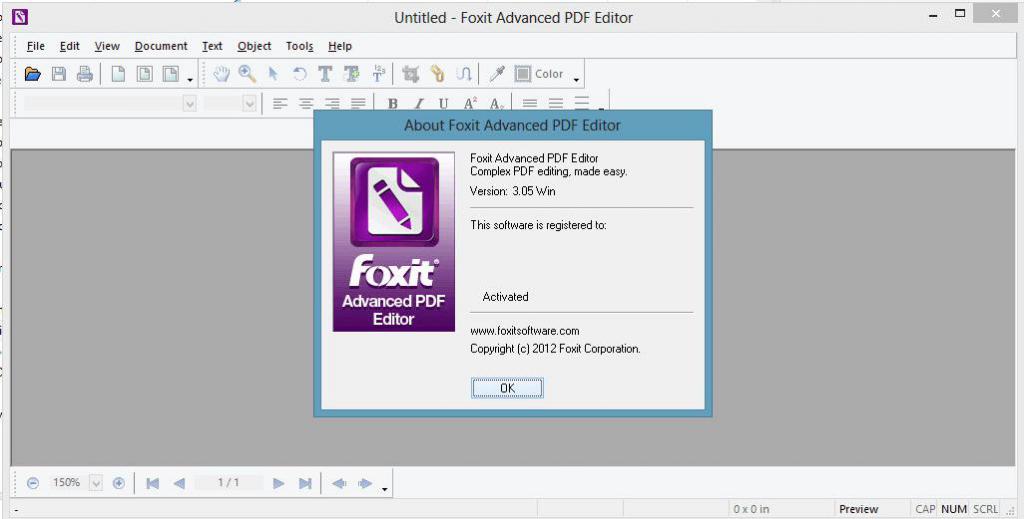
Foxit Advanced PDF Editor
Foxit Advanced è un programma a pagamento che ti consente di modificare un file PDF, ma per i primi 30 giorni è disponibile gratuitamente. La lingua dell'interfaccia è l'inglese.
Per iniziare con il documento, fare clic su File - Apri e selezionare il file desiderato. L'interfaccia di Foxit Advanced è simile ad altri editor di testo, il che rende facile lavorare con il programma, nonostante la lingua dell'interfaccia.
Per modificare il testo in un file PDF, fare clic su di esso con il mouse e apportare le modifiche necessarie. Puoi anche ridimensionare l'immagine facendo clic su di essa con il mouse. Utilizzando il menu Oggetto, è possibile aprire ulteriori opzioni di elaborazione delle immagini.
Per aggiungere una nuova immagine al testo, utilizzare il menu Modifica. Seleziona la linea Immagini e quindi Inserisci.

Inkscape
Inkscape è un editor di immagini gratuito che ti consente di aprire e modificare un file PDF. Il programma supporta la lingua russa e consente di modificare non solo l'immagine, ma anche il testo nel documento. Il toolkit Inkscape è simile ad altri programmi specializzati in grafica vettoriale (CorelDraw o Adobe Illustrator).
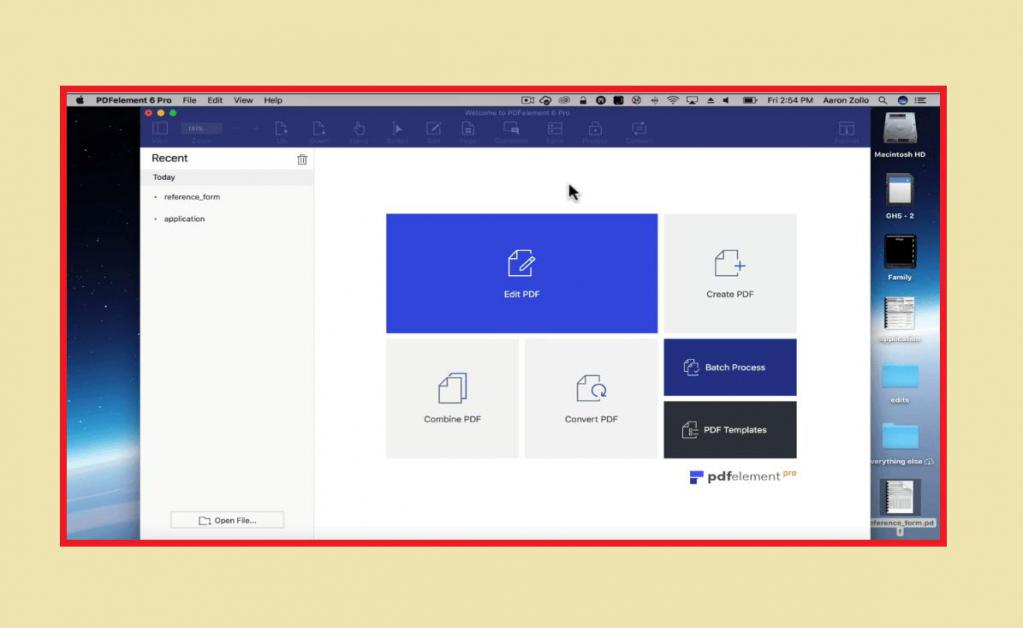
PDFElement 6
PDFElement 6 - un programma con una vasta gamma di funzioni per la modifica di PDF e altri formati. C'è una versione a pagamento e gratuita di questo programma. Inoltre PDFElement 6 non supporta il russo.
Per modificare un file PDF in PDFElement 6, è necessario aprirlo facendo clic sul pulsante Modifica file. Dopo aver aperto il file, sul pannello superiore, fare clic sulla scheda Home, quindi sulla riga Modifica per aprire la barra degli strumenti e avviare la modifica. Se vuoi aggiungere del testo o un'immagine, vai alla scheda Modifica e fai clic su Aggiungi testo o Aggiungi immagine rispettivamente. Ci sono altre funzionalità in questa scheda, come ad esempio:
- taglio della pagina;
- aggiungendo una filigrana;
- creare un collegamento alla risorsa Web dal testo;
- cambiamento del colore delle foglie;
- riconoscimento di personaggi dall'immagine;
- crea intestazione e piè di pagina.
Per cambiare la pagina stessa, non il suo contenuto, fare clic sulla scheda Pagina. Qui ci sono strumenti come:
- Caselle di pagina, che consentono di tagliare la pagina.
- Inserisci - dando la possibilità di aggiungere il numero desiderato di pagine nel documento.
- Estrai: consente di tagliare pagine da un file.
- Dividi: offre la possibilità di dividere un file PDF con più fogli in più documenti contenenti una pagina alla volta.
- Sostituisci - dando la possibilità di sostituire alcune pagine del file con altri.
- Etichette della pagina - aggiungi i numeri di pagina.
Inoltre nella scheda Pagina ci sono i pulsanti per girare e cancellare la pagina.
Documenti di Google
Posso modificare un file PDF senza scaricare software aggiuntivo? È possibile utilizzare editor online per questo. Uno di questi editor è Google Docs. Ti consente di aprire e modificare non solo i PDF, ma anche altri formati e puoi inserire questo editor tramite Gmail.
Dopo aver effettuato l'accesso al sistema, devi configurare il caricamento dei file su Google Drive. Per fare ciò, vai alle impostazioni, seleziona la riga "Carica impostazioni" e seleziona tutte le voci nel menu a discesa.
Scarica il file desiderato facendo clic sull'icona con la freccia su e specificando il percorso del documento. Successivamente, fai clic con il pulsante destro del mouse sul file e fai clic su "Apri con", quindi su "Documenti" di Google.
Il documento verrà aperto nell'editor sotto forma di immagini, sotto il quale verrà riconosciuto il testo. Se necessario, il testo può essere modificato, così come eliminare o aggiungere immagini.
Per salvare le modifiche apportate al documento, andare al menu File, fare clic sulla riga "Scarica come" e quindi sul "Documento PDF".
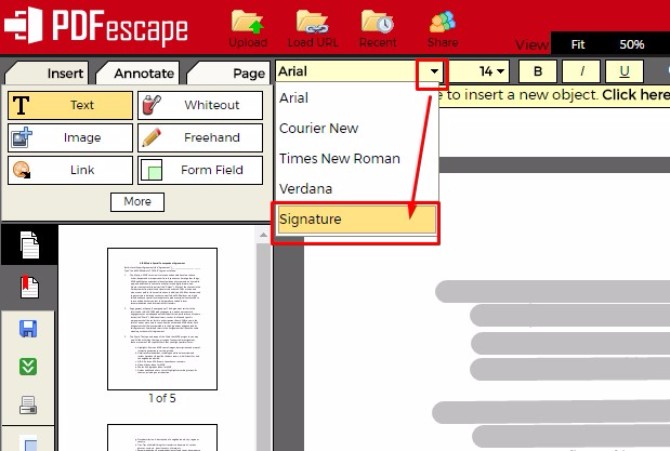
PDFescape
PDFescape è un editor online che ti consente di lavorare con file di oltre 100 fogli nella versione a pagamento. C'è anche una versione gratuita, che consente di aprire un file contenente fino a 100 pagine.
Per modificare un file PDF in questo editor, è necessario andare alla pagina PDFescape e fare clic su Modifica ora - Carica su PDFescape. Dopo aver caricato il documento, si aprirà il programma con strumenti di modifica, che si troverà nell'angolo in alto a sinistra.
Le funzioni del programma sono suddivise in tre schede: Inserisci, Annota, Pagina. Nella prima scheda, puoi aggiungere testo e immagini a un documento aperto. Utilizzando la seconda scheda, è possibile aggiungere note al documento, nonché selezionare, barrare o sottolineare parti del testo. La terza scheda è per modificare la pagina.